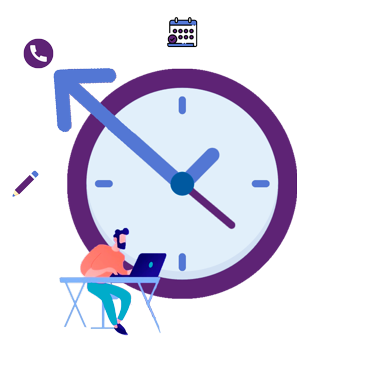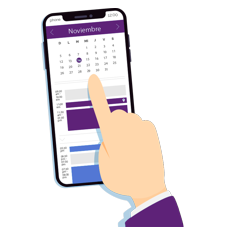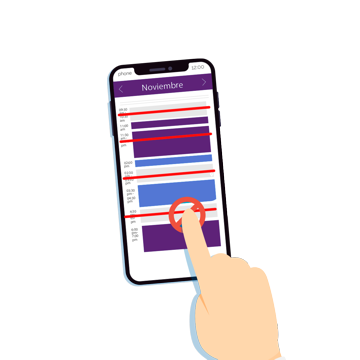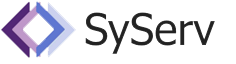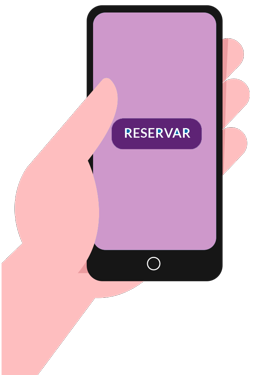
Link para reserva online
Éste modulo tiene la función de simplificar el proceso de reservación a través de dispositivos móviles. “Reservas Online de Citas” fue diseñado para ser un complemento del sistema principal y tiene mayor adaptabilidad para trabajar desde “Smartphones”. Los posibles usos de ésta herramienta se menciona a continuación:
- RESERVAS DE ÚLTIMO MOMENTO: Mediante la aplicación web, usted como administrador o su recepcionista puedan ingresar de forma fácil desde su teléfono a una agenda simplificada para realizar reservaciones con un ajuste perfecto a su dispositivo. Así mismo existe la funcionalidad para habilitar el acceso a clientes frecuentes para que ellos mismos agenden sus citas.
NOTA. La función para clientes no muestra información financiera de su negocio o total de citas registradas, y los clientes no tendrán acceso para consultar o manipular la agenda de forma libre. Así mismo solo podrán usar éste servicio los clientes que sean autorizados, y se cuenta con una validación para limitar el número de reservas pendientes por clientes para evitar su mal uso.
- INCRUSTACIÓN EN LA PÁGINA DE SU NEGOCIO: Es posible incluir un calendario directamente en la página oficial de su negocio para que los clientes frecuentes puedan hacer las reservaciones directamente desde su web.
- ENVIO DE LINK PARA RESERVA A TRAVEZ DE REDES SOCIALES: Es posible compartir un link o publicarlo directamente a través de Facebook, WatshApp o cualquier otra red social.
CONFIGURACIÓN DEL SERVICIO.
Debe solicitar a SISER que configure su sucursal para habilitar la función y le proporcionen el link de acceso. El Link para reservas online tiene el siguiente formato:
https://sistemasyservicios.mx/web/reserva.php?eb=a5bfc907964f8dddeb95fc584cd965
Una vez que disponga de un link para su sucursal,sus clientes deben seguir los siguientes pasos:
- Elegir la ciudad.

2.- Escoger la sucursal.
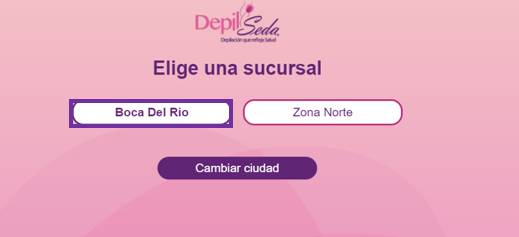
3.- Seleccione la fecha para la reserveción.

4.- Si tu cliente ya es usuario de la sucursal debe ingresa su número de teléfono, si es la primera vez, tendrá que dar clic en crear una nueva cuenta.
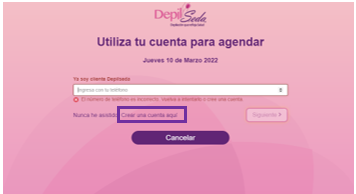
5.- En la siguiente pantalla, tendrás que agregar tu número de teléfono, (donde el sistema te hará llegar un código de 4 dígitos), pulsa en siguiente.
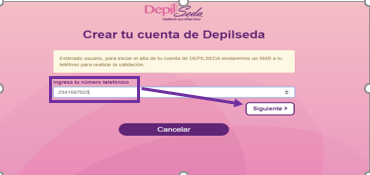
6.- Agrega los 4 dígitos que el sistema te hizo llegar a tu móvil y da clic en validar.

7.- A continuación, te aparecerá una pantalla donde deberás ingresar tus datos (nombre, apellido, fecha de nacimiento, correo electrónico y una contraseña), al finalizar da clic en siguiente.
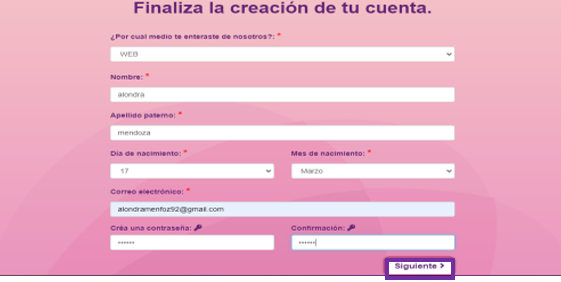
8.- Te aparecerá una pantalla donde te muestran todos los servicios que te brinda esa sucursal, puedes elegir los que gustes y no olvides darle clic en siguiente.
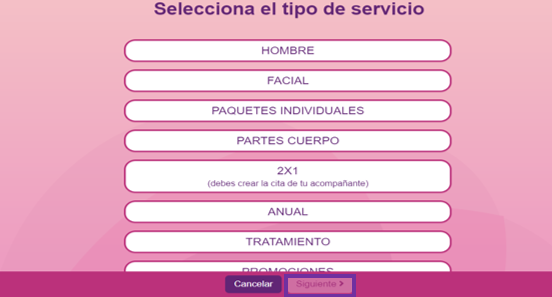
9.- Posteriormente tendrás que especificar qué tipo de servicio requieres y pulsa en siguiente.
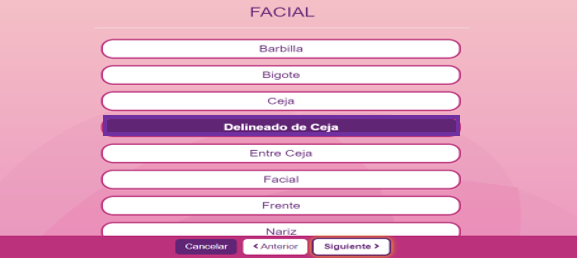
10.- El sistema te arrojara esta pantalla, donde tienes que elegir un empleado de tu preferencia, o de igual manera si prefieres puedes darle clic en “Es Indistinto, el que este disponible” y el mismo sistema te proporcionara a un empleado.
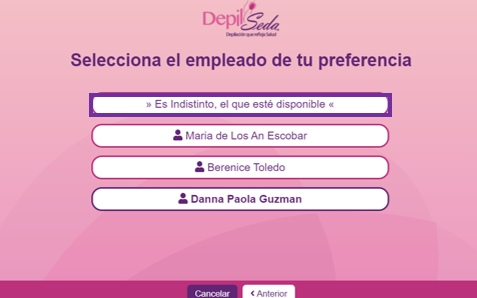
11.- Ahora podrás escoger el horario que más te convenga y después verifica si está disponible, elige la hora que sea más de tu agrado.
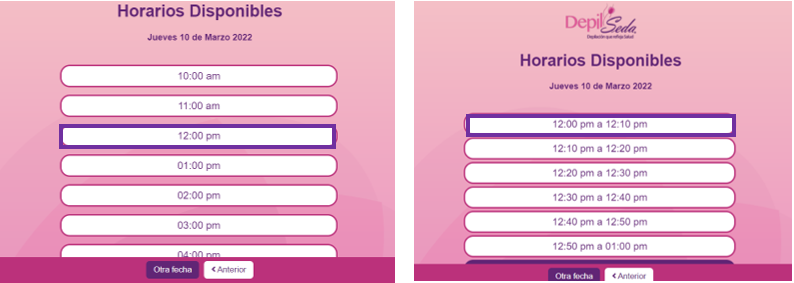
12.- Despues te aparecera en la pantalla los datos que agregastes anteriormente y te corresponde verificar que todo este correcto para poder finalizar tu reservacion.

13.- Ya para finalizar, pulsa en “Clic para Reservar” y luego en el botón “Aceptar”
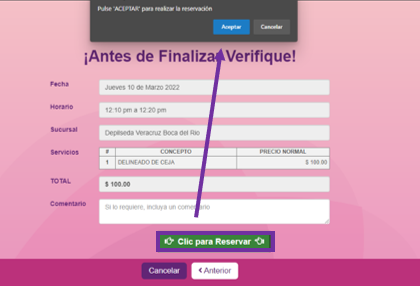
14.- Y listo ya tienes tu Reservación Exitosa. ¡Esperamos que tu cita sea de tu agrado!